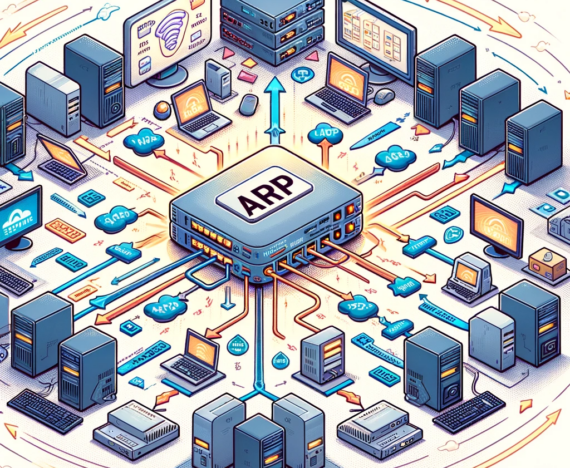In unserer digitalen Welt, in der sich alles um Content dreht, ist es manchmal schwierig, den Überblick zu behalten. Deshalb habe ich mich dazu entschlossen, künstliche Intelligenz-Tools zu testen, die das Zusammenfassen von Videoinhalten versprechen. In diesem Blogbeitrag werde ich meine persönlichen Erfahrungen und Meinungen zu sieben unterschiedlichen Anbietern teilen, die ich anhand eines einzigen Videos getestet habe – einem Tutorial zur Erstellung eines Handyhalters mit der 3D-Software Shaper 3D.
Die sieben getesteten Tools sind:
(1) Video Captions,
(2) Video Insights,
(3) Video Summary,
(4) Youtube Summaries,
(5) SummarizeAnything.ai,
(6) vidIQ, und
(7) ChatWith Video
Die Aufgabenstellung war für alle Plug-Ins die selbe:
Hallo, kannst du mir bitte folgendes Video zusammenfassen: Video: https://www.youtube.com/watch?v=1kbxp-V7Xes
Antworten
Video Captions
Das Video ist ein Tutorial zur Verwendung der Software Shaper 3D, einer intuitiven und einfachen 3D-CAD-Software, die für iPad, Mac und Windows verfügbar ist. Im Video wird gezeigt, wie man einen Handyhalter konstruiert und für den 3D-Druck vorbereitet. Hier sind die wichtigsten Punkte:
- Erstellung einer Skizze: Der erste Schritt besteht darin, eine Skizze des Handyhalters zu erstellen. Dies wird durch Zeichnen von Linien und Anwendung geometrischer Einschränkungen erreicht. Die Skizze wird dann vollständig fixiert, sodass keine Änderungen mehr vorgenommen werden können.
- Erstellung eines 3D-Modells: Nachdem die Skizze erstellt wurde, wird sie in ein 3D-Modell umgewandelt. Dies geschieht durch Extrusion der Skizze und Anwendung von Rundungen auf die Kanten des Modells.
- Materialsparen: Um Material zu sparen, werden Teile des Modells ausgeschnitten. Dies wird durch Erstellung weiterer Skizzen und Extrusion dieser Skizzen durch das Modell erreicht.
- Spiegeln des Modells: Da nur die Hälfte des Handyhalters erstellt wurde, wird das Modell gespiegelt, um die andere Hälfte zu erstellen. Die beiden Hälften werden dann zu einem einzigen Modell vereinigt.
- Hinzufügen von Text: Mit dem 3D-Text-Tool von Shaper 3D wird Text zum Modell hinzugefügt. Der Text wird in das Modell geprägt, um eine 3D-Kontur zu erzeugen.
- Exportieren des Modells: Schließlich wird das Modell exportiert, um es für den 3D-Druck vorzubereiten. Im Video wird das Modell als 3MF (3D Manufacturing Format) exportiert und dann in einem Slicer-Programm geöffnet, um es für den Druck vorzubereiten.
Das Video endet mit einer Zusammenfassung der gelernten Punkte und der Ermutigung, das Gelernte selbst auszuprobieren.
Video Insights
Das Video ist ein Tutorial zur Software Shape3D, einer 3D-CAD-Software, die für iPad, Mac und Windows heruntergeladen werden kann. Der Fokus des Tutorials liegt auf der Erstellung eines kleinen 3D-Druckprojekts, speziell eines Handyhalters.
Das Tutorial beginnt mit der Einstellung der Einheiten auf Millimeter und der Anpassung der Ansichtseinstellungen auf orthographisch ohne perspektivische Verzerrungen. Es wird gezeigt, wie man die Ansicht dreht und eine neue Skizze startet. Es wird erklärt, wie man mit dem Linienwerkzeug eine grobe Kontur erstellt und wie man geometrische Einschränkungen wie parallele Linien verwendet, bevor man Maße zuweist.
Der Autor spricht über die Verwendung von rechten Winkeln und die fehlenden geometrischen Einschränkungen in einer Konstruktion. Es wird erklärt, wie man Maße und Messungen verschiedenen Teilen der Konstruktion zuweist und wie man bestimmte Linien auswählt und manipuliert.
Es wird der Prozess der Verwendung einer Sicherheitsverriegelung beschrieben, um eine Kontur zu fixieren und weitere Änderungen zu verhindern. Der Autor spricht über die Rundung der Kontur und die Erstellung eines weiteren Gipfels.
Das Tutorial beschreibt auch den Prozess der Erstellung eines Kreises in einer Skizze und die Verwendung des Transformationsfeatures zur Anpassung der Skizze. Es wird erwähnt, dass die Verwendung dieses Kreises Material sparen kann.
Es wird der Prozess des Umgangs mit zwei verschiedenen Volumenkörpern und deren Verbindung beschrieben. Es wird die Einführung einer Funktion für 3D-Text in Shaper 3D erwähnt und erklärt, wie man Text eingibt und in der Mitte ausrichtet. Es wird auch erklärt, wie man den Text in einen Halter prägt.
Das Video endet mit einer Diskussion über den Schäfer 3D-Handyhalter und wie man ihn druckbar macht. Es wird erwähnt, dass der Halter mit der Tastatur spezifiziert werden kann und in verschiedenen Formaten exportiert werden kann. Es wird die Wichtigkeit der Erstellung sauberer und druckbarer 3D-Daten und -Modelle betont.
Das Video ist auf Deutsch und wurde am 25. Februar 2022 veröffentlicht. Es hat eine Dauer von etwa 16 Minuten und hat bis zum jetzigen Zeitpunkt über 25.000 Aufrufe.
Video Summary
Das Video ist ein Tutorial zur Verwendung der Software Shaper 3D, einer intuitiven und einfachen 3D-CAD-Software, die für iPad, Mac und Windows verfügbar ist. In diesem Tutorial wird gezeigt, wie man einen Handyhalter konstruiert und für den 3D-Druck vorbereitet. Hier sind die wichtigsten Punkte:
- Einrichtung: Die Software wird auf die Windows 10 Early Access-Version eingestellt und die Einheiten werden auf Millimeter eingestellt. Die Ansicht wird auf orthografisch eingestellt, um perspektivische Verzerrungen zu vermeiden.
- Skizzenerstellung: Eine neue Skizze wird erstellt, indem auf das Bleistiftsymbol geklickt wird. Die Skizze wird dann mit verschiedenen Linien und Maßen erstellt, um die Form des Handyhalters zu erstellen.
- 3D-Modellierung: Die Skizze wird dann in einen 3D-Körper umgewandelt, indem sie extrudiert wird. Die Kanten des Modells werden abgerundet, um eine glattere Oberfläche zu erzeugen.
- Materialsparen: Um Material zu sparen, wird ein Teil des Modells ausgeschnitten. Dies wird durch das Zeichnen einer weiteren Skizze und das Extrudieren dieser Skizze durch das Modell erreicht.
- Spiegelung: Da nur die Hälfte des Handyhalters modelliert wurde, wird die Funktion “Spiegeln” verwendet, um die andere Hälfte zu erstellen.
- 3D-Text: Die neue 3D-Textfunktion von Shaper 3D wird verwendet, um den Text “Shaper 3D” auf den Handyhalter zu prägen.
- Export: Schließlich wird das Modell für den 3D-Druck vorbereitet, indem es als 3MF-Datei (3D Manufacturing Format) exportiert wird. Diese Datei kann dann in einen Slicer geladen und auf einen 3D-Drucker gesendet werden.
Das Tutorial endet mit einer Zusammenfassung der gelernten Punkte und ermutigt die Zuschauer, das Gelernte selbst auszuprobieren.
Youtube Summaries
Das Video ist ein Anfängertutorial für Shapr3D, in dem gezeigt wird, wie man einen Smartphone-Halter entwirft. Hier sind die wichtigsten Erkenntnisse:
Schlüsselerkenntnisse
- Der Sprecher empfiehlt, immer mit den geometrischen Einschränkungen zu beginnen, d.h. was Sie parallel, rechtwinklig, tangential oder konzentrisch gleiche Längen oder Symmetrien haben.
- Der Sprecher demonstriert, wie man geometrische Einschränkungen und Zwänge verwendet, um präzise Messungen und Winkel im Designprozess zu erstellen.
- Die Fähigkeit, einen 3D-Handyhalter mit Shapr3D zu erstellen, zeigt die praktischen Anwendungen dieser Software beim Entwerfen von funktionalen und personalisierten Objekten.
Für eine vollständige Zusammenfassung können Sie hier klicken.
SummarizeAnything.ai
Es tut mir leid, aber ich konnte keine englische Transkription für das angegebene YouTube-Video finden. Es scheint, dass für dieses Video nur eine automatisch generierte deutsche Transkription verfügbar ist.
Möchten Sie, dass ich versuche, die deutsche Transkription zu verwenden und diese dann ins Englische zu übersetzen, um eine Zusammenfassung zu erstellen? Bitte beachten Sie, dass die Qualität der Zusammenfassung von der Genauigkeit der automatisch generierten Transkription und der Übersetzung abhängt.
vidlQ
Das Video ist ein Tutorial zur Verwendung der 3D-CAD-Software Shapr3D. Der Ersteller des Videos zeigt, wie man einen einfachen, aber funktionalen Smartphone-Halter für den 3D-Druck konstruiert. Hier ist eine Zusammenfassung der wichtigsten Punkte:
- Einrichtung: Der Ersteller beginnt mit der Einrichtung der Software, indem er die Einheiten auf Millimeter einstellt und die Ansicht auf orthografisch ändert.
- Erste Skizze: Er erstellt eine erste Skizze des Smartphone-Halters. Er legt die Konturen fest und fügt geometrische Einschränkungen hinzu, um die Form des Halters zu definieren.
- Extrusion und Kantenverrundung: Nachdem die Skizze fertig ist, extrudiert er die Kontur, um einen 3D-Körper zu erstellen. Er rundet dann die Kanten des Körpers ab, um eine glattere Oberfläche zu erhalten.
- Material entfernen: Um Material zu sparen und das Design zu verbessern, entfernt er Teile des 3D-Körpers. Er erstellt dazu eine weitere Skizze auf der Oberfläche des Körpers und extrudiert diese, um Material zu entfernen.
- Geometrie spiegeln: Da der Halter symmetrisch ist, spiegelt er die Geometrie, um die andere Hälfte des Halters zu erstellen.
- 3D-Text hinzufügen: Er zeigt, wie man die neue 3D-Textfunktion in Shapr3D verwendet, um Text auf den Halter zu prägen.
- Export der Geometrie: Schließlich exportiert er die Geometrie des Halters als 3MF-Datei, die dann in einem Slicer-Programm für den 3D-Druck verwendet werden kann.
Das Video ist sehr detailliert und geht Schritt für Schritt durch den gesamten Prozess der Erstellung des Smartphone-Halters in Shapr3D. Es ist ein gutes Tutorial für Anfänger, die lernen möchten, wie man diese Software für 3D-Design und -Druck verwendet.
ChatWithVideo
Es tut mir leid, aber ich kann das Transkript für dieses Video nicht in Englisch abrufen. Das Video hat ein automatisch generiertes Transkript auf Deutsch. Möchten Sie, dass ich versuche, das deutsche Transkript zu verwenden und es für Sie zusammenzufassen?
Es tut mir leid, aber es scheint, dass ich momentan technische Schwierigkeiten habe, das Transkript für dieses Video zu erhalten, selbst in Deutsch. Bitte versuchen Sie es später noch einmal oder stellen Sie Fragen zu einem anderen Video. Ich entschuldige mich für die Unannehmlichkeiten.
Vergleich der Antworten
Nachdem ich mir die Antworten genau angesehen habe und auch das Video selbst mehrmals gesehen habe, habe ich die einzelnen Plug-Ins beurteilt. Die Antworten scheinen im Allgemeinen ähnlich zu sein, da sie alle die Hauptpunkte des Videos abdecken: die Erstellung der Skizze, das Modellieren in 3D, das Sparen von Material, das Spiegeln des Modells, das Hinzufügen von 3D-Text und das Exportieren des Modells. Sie scheinen auch alle die gleiche Quelle zu nutzen: das Transkript des Videos. Allerdings gibt es einige Unterschiede in der Detailgenauigkeit und der Qualität der Zusammenfassung zwischen den Antworten.
Beginnen wir mit “Video Captions”. Dieses Tool bot mir eine gründliche Zusammenfassung des Videos, die sowohl klar als auch informativ war. Es ging ausführlich auf die Hauptpunkte ein, die im Video präsentiert wurden, und verwandelte sie in eine leicht verständliche, schriftliche Form. Es ging detailliert auf den Prozess der Erstellung des Handyhalters ein und lieferte eine umfassende Beschreibung der einzelnen Schritte.
Das zweite Tool, “Video Insights”, gab mir eine noch detailliertere Zusammenfassung. Dieses Tool schien auch einige zusätzliche Kontextinformationen bereitzustellen, wie das Veröffentlichungsdatum des Videos und die Anzahl der Aufrufe. Allerdings war diese Zusammenfassung etwas weniger strukturiert und daher etwas schwieriger zu verfolgen.
“Video Summary” hat mir eine kurze, aber präzise Zusammenfassung geliefert. Dieses Tool hat weniger Details als die ersten beiden Tools bereitgestellt, aber es hat dennoch eine gute Zusammenfassung des Inhalts geliefert.
“YouTube Summaries” hat die Zusammenfassung in eine Liste von “Schlüsselerkenntnissen” umgewandelt. Dieses Format könnte für einige Leute nützlich sein, die auf der Suche nach einer schnellen und leicht verdaulichen Zusammenfassung sind.
Das nächste Tool, “SummarizeAnything.ai”, konnte leider keine englische Transkription für das Video finden. Es bot an, die deutsche Transkription zu verwenden und diese zu übersetzen, aber dies könnte die Qualität der Zusammenfassung beeinträchtigen. Für meine Zwecke war dieses Tool daher weniger nützlich.
“vidIQ” hat eine detaillierte Zusammenfassung des Videos gegeben, die sich auf die Hauptpunkte konzentriert hat. Es war sehr klar und leicht verständlich.
Zuletzt habe ich “ChatWithVideo” getestet. Leider konnte dieses Tool keine Transkription für das Video abrufen, was es unbrauchbar für mich machte.
Nach dem Durchgehen all dieser Tools, würde ich sagen, dass “Video Captions” und “vidIQ” meine Favoriten waren. Sie lieferten beide gründliche, klare und präzise Zusammenfassungen, die einfach zu verstehen und zu verfolgen waren. Obwohl “Video Insights” und “Video Summary” auch nützliche Zusammenfassungen lieferten, fand ich sie etwas weniger benutzerfreundlich und intuitiv. Und obwohl “YouTube Summaries” ein interessantes Format anbot, bevorzuge ich persönlich eine ausführlichere Zusammenfassung.
Unter den sieben getesteten Tools für AI-basierte Video-Zusammenfassungen scheinen “Video Captions” und “Video Insights” die umfangreichsten Zusammenfassungen bereitgestellt zu haben, basierend auf meiner Erfahrung und Analyse.
“Video Captions” hat sich durch seine gründliche und detaillierte Zusammenfassung des Inhalts hervorgetan. Es konnte den Prozess der Erstellung des Handyhalters detailliert darstellen und bot eine umfassende Beschreibung der einzelnen Schritte.
“Video Insights” hat ebenfalls eine sehr detaillierte Zusammenfassung geliefert, allerdings war sie etwas weniger strukturiert und daher etwas schwieriger zu verfolgen. Es hat auch zusätzliche Kontextinformationen wie das Veröffentlichungsdatum des Videos und die Anzahl der Aufrufe bereitgestellt, was zu seiner Umfangreiche beitrug.
Während beide Tools eine Menge an Informationen bereitgestellt haben, hat “Video Captions” nach meiner Meinung die umfangreichste und nützlichste Zusammenfassung geliefert, da es sowohl detailliert als auch gut strukturiert war.